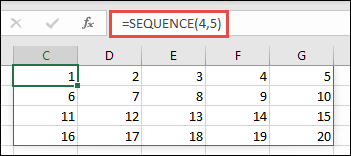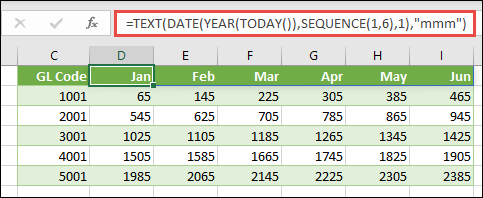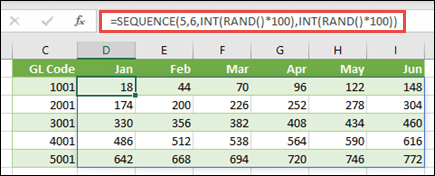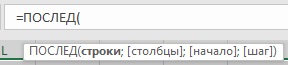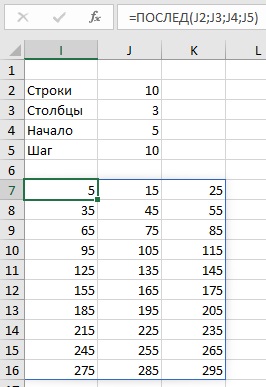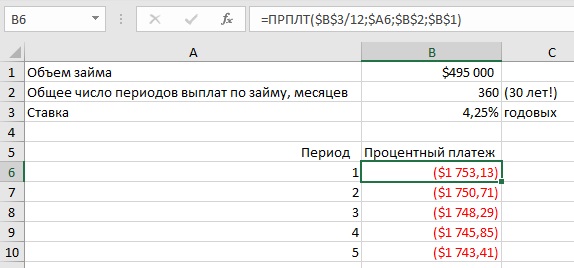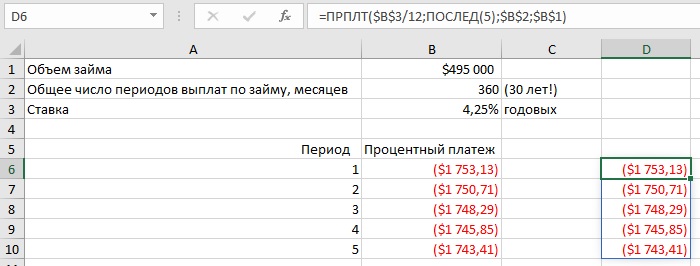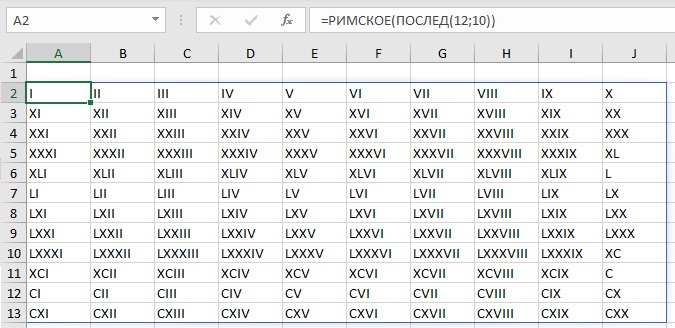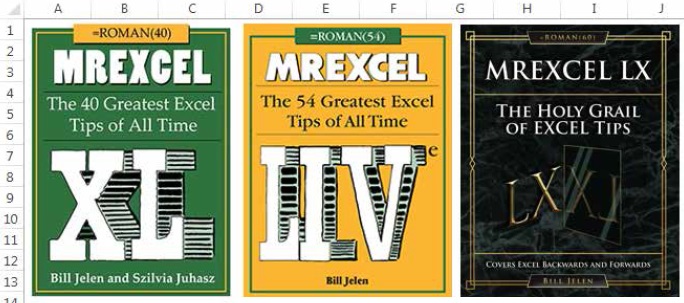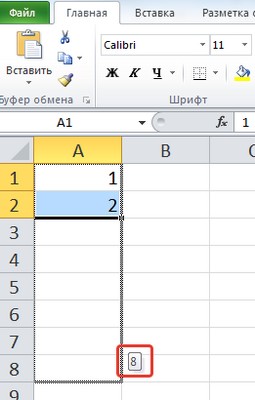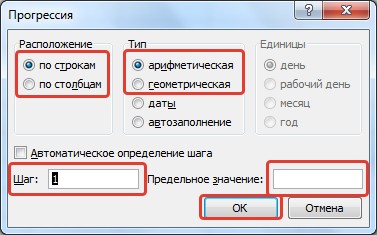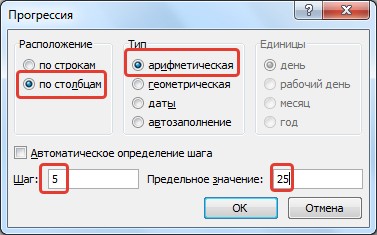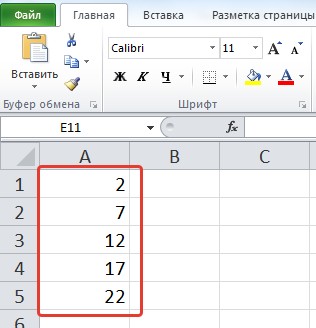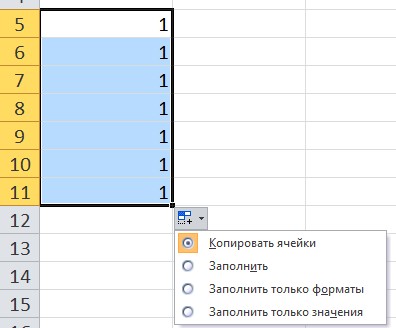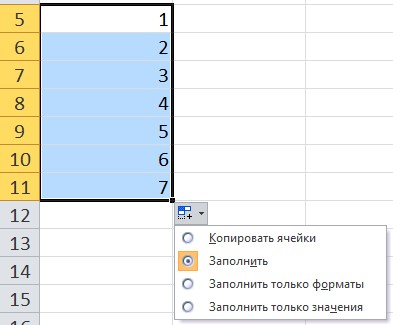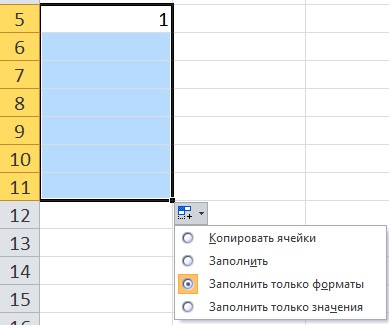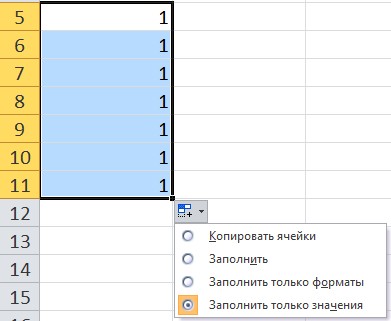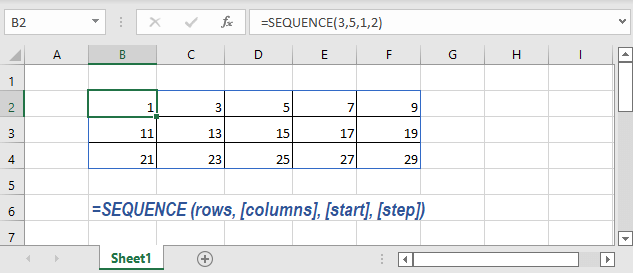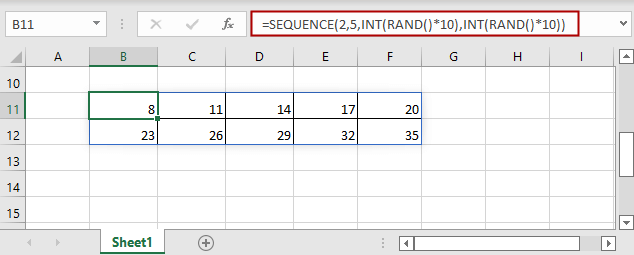Необходимое предисловие
Эта статья является логическим продолжением предыдущего материала про новые динамические массивы
(ДМ), появившиеся в Excel в Office 365. Если вы ещё с не ознакомились (кому лень читать — там есть видео), то очень советую сделать это сейчас, чтобы понимать о чём, собственно, идёт речь и как заполучить все эти радости в вашем Excel.
Обновление Office 365, которое подарило Microsoft Excel новый вычислительный движок с поддержкой динамических массивов, также добавило к нашему арсеналу 7 новых функций, заточенных специально для работы с массивами. Про три самых важных функции: СОРТ (SORT), ФИЛЬТР (FILTER) и УНИК (UNIQUE) я уже писал, а в этой статье хотел разобрать ещё одну весьма приятную обнову — функцию ПОСЛЕД (SEQUENCE).
Обманчивая простота
Эта функция предназначена для совершенно, на первый взгляд, банальной задачи — генерации числовых последовательностей (рядов, арифметических прогрессий) с определённым шагом и от заданного стартового значения. Синтаксис функции предельно прост:
=ПОСЛЕД(строки; [столбцы]; [начало]; [шаг])
где
- строки — число строк в диапазоне, который надо заполнить числовой последовательностью — это единственный обязательный аргумент;
- столбцы — число столбцов в диапазоне (если нужно сгенерить двумерный массив)
- начало — стартовое значение (если не задано, то 1)
- шаг — шаг изменения ряда (если не задан, то 1)
Последние два аргумента могут быть и дробными, и отрицательными числами при необходимости.
Да, я знаю — выглядит это все как-то скучновато, но не доверяйте первому обманчивому впечатлению. У этой функции есть масса практических вариантов применения — давайте рассмотрим несколько случаев, чтобы вы ухватили идею.
Пример 1. Посимвольный разбор текста
Уверен, вы не раз встречались при заполнении бланков и всевозможных анкет с необходимостью «распатронить» текст на отдельные символы по отдельным ячейкам. С нашей функцией ПОСЛЕД эта задача решается в два счёта:
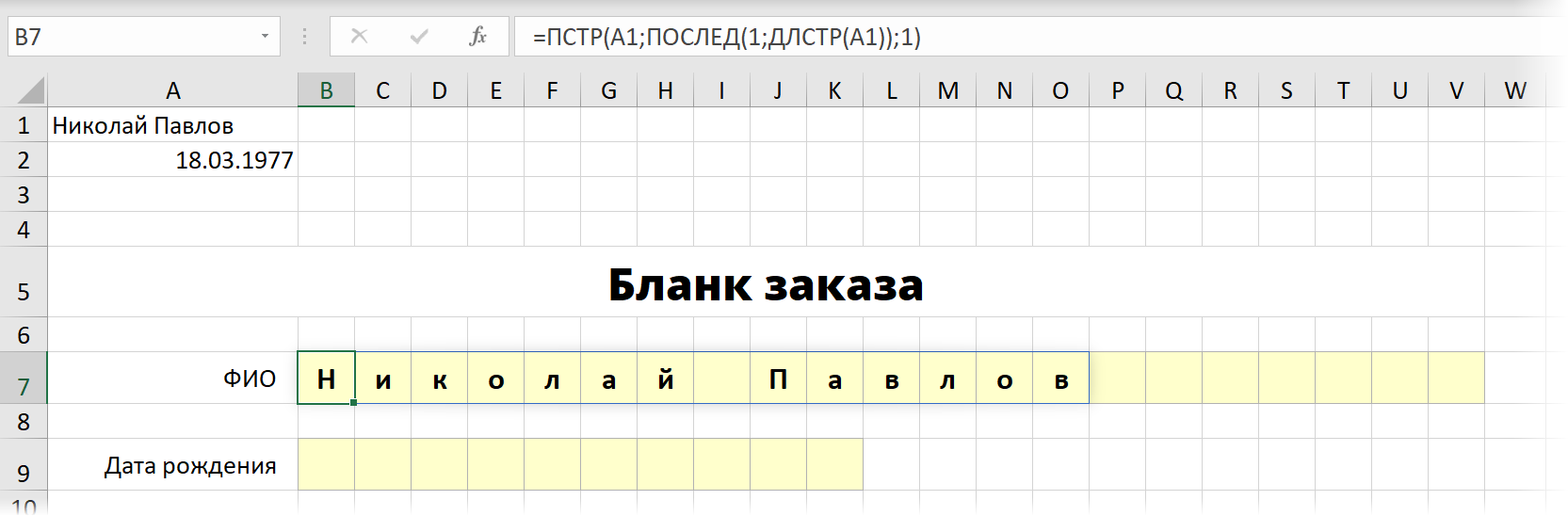
В английской версии это будет
=MID(A1;SEQUENCE(1;LEN(A1));1)
Логика тут простая:
- Сначала функция ПОСЛЕД формирует простой числовой ряд 1, 2, 3 … N, где N — длина исходного текста, определяемая функцией ДЛСТР (LEN).
- Затем функция ПСТР (MID) выдёргивает из исходного текста символы по очереди, используя сгенерированную последовательность как порядковый номер извлекаемого символа.
Для аналогичного разбора даты по ячейкам, придется добавить ещё функцию ТЕКСТ (TEXT) для преобразования даты в текст — иначе на выходе мы получим код даты, а не её саму в привычном виде. Ну, а длину в этом случае мы знаем заранее — 10 символов:
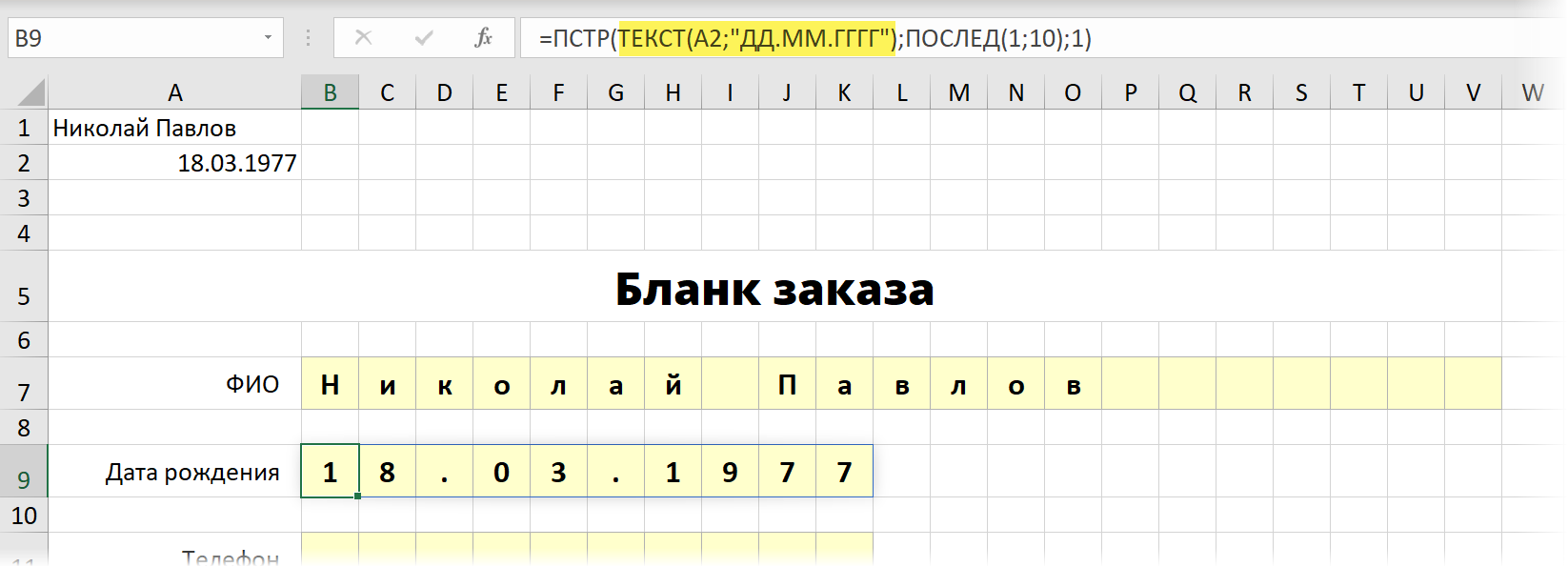
Пример 2. Сумма каждой N-ой ячейки
Классическая задача про суммирование ячеек с заданным шагом, несколько способов решения которой я уже описывал. С помощью нашей новой функции ПОСЛЕД решается просто и изящно:
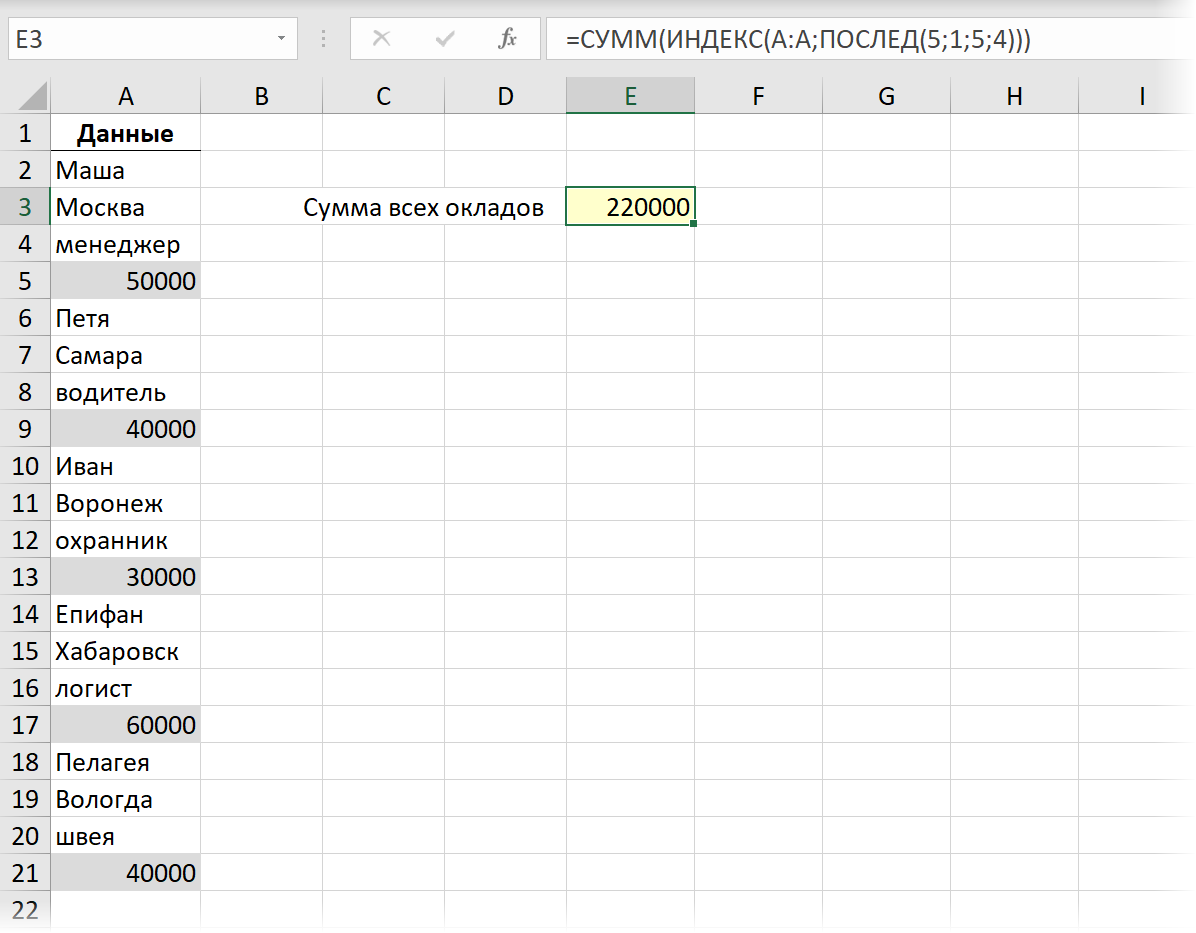
Функция ПОСЛЕД (SEQUENCE) здесь генерит числовую последовательность номеров строк, откуда нам нужно взять данные: 5, 9, 13, 17, 21.
Затем функция ИНДЕКС (INDEX) вытаскивает значения по этим номерам из столбца А, и затем мы их суммируем с помощью СУММ (SUM).
Пример 3. Трансформация столбца в таблицу
Самый красивый пример — преобразование столбца с данными в двумерную таблицу одной короткой формулой:
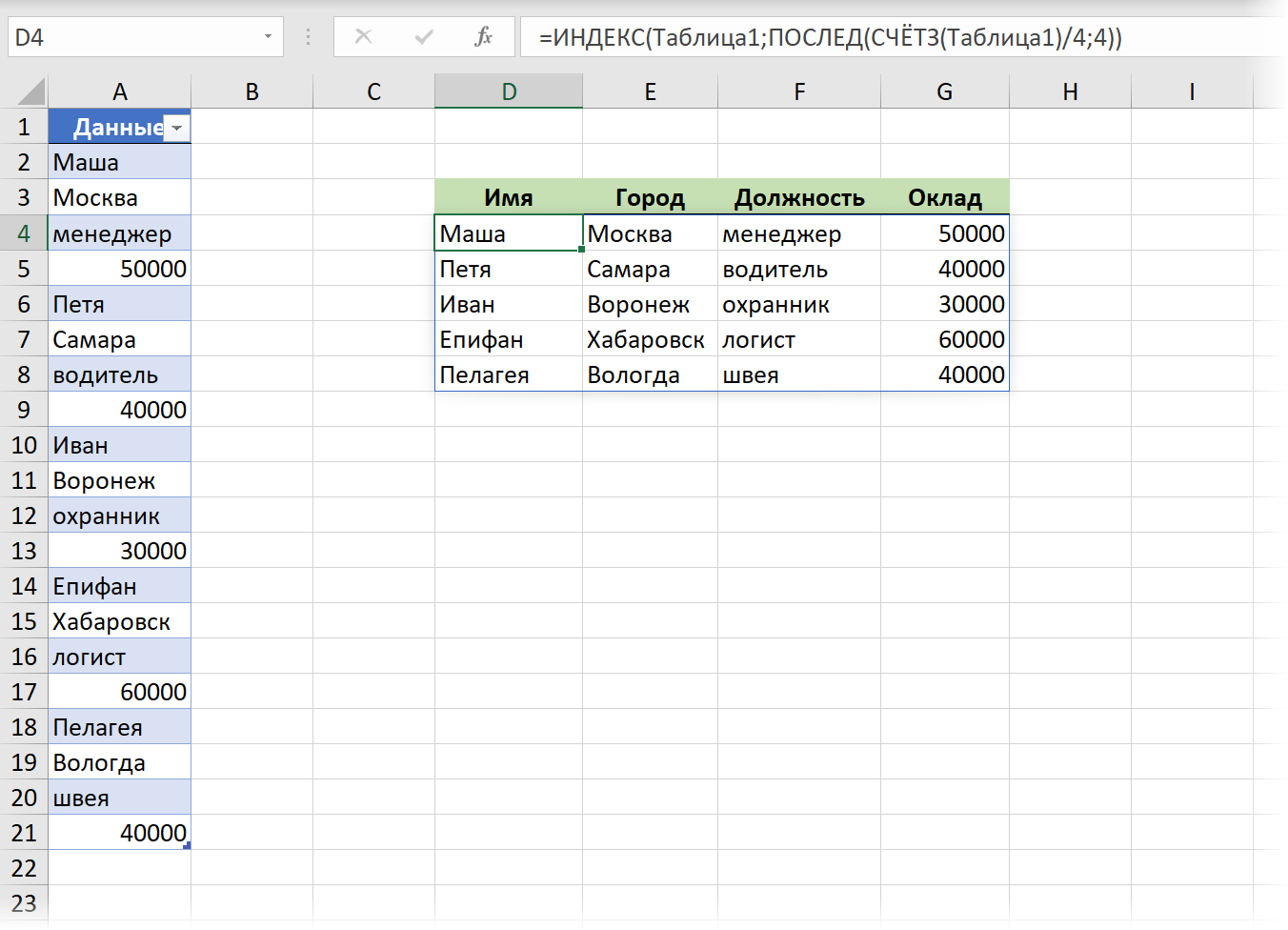
Здесь функция ПОСЛЕД сначала формирует двумерную последовательность, где каждое число — это, по сути, номер строки из нашей таблицы данных, откуда нужно взять значение для данной ячейки:
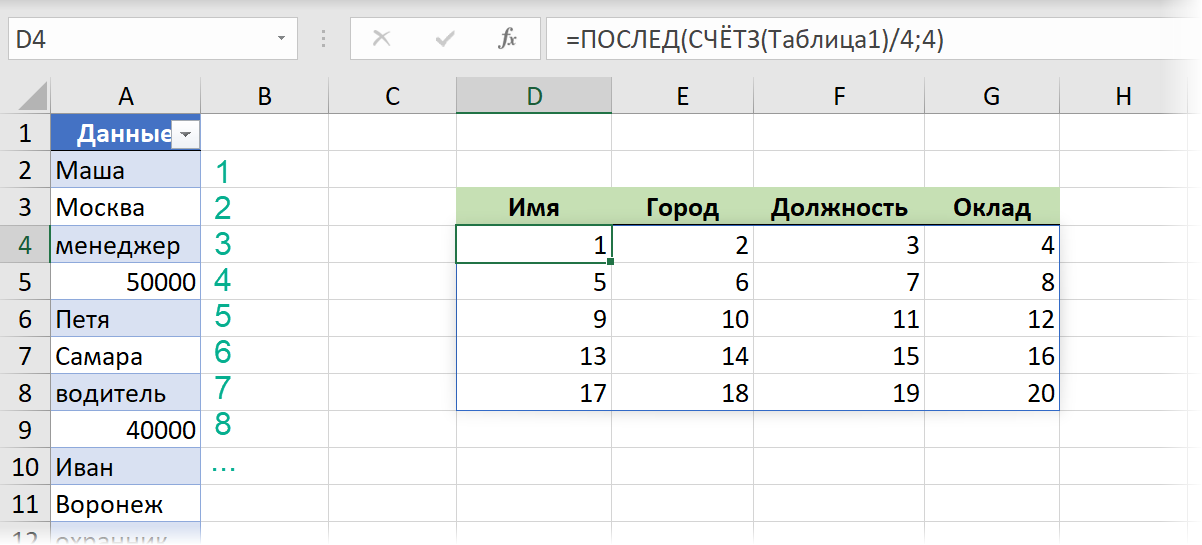
Чтобы не привязываться к жёстко прописанному количеству блоков (людей) в таблице — мы используем функцию СЧЁТЗ (COUNTA), чтобы вычислить их количество.
А затем мы извлекаем данные из левой таблицы по номеру строки с помощью функции ИНДЕКС (INDEX). (Если вы с ней ещё, не дай бог, не знакомы, то обязательно посмотрите эту статью).
Ну, и для полной картины, преобразование исхдной таблицы в динамическую «умную» даёт нам возможность не думать про её размеры — при добавлении новых данных к ней в будущем они автоматически попадут и в результаты.
Красота!
Пример 4. Многоуровневая нумерация
Это пример на перезапускающиеся числовые последовательности. В реальной жизни такое часто встречается, например, во вложенной нумерации пунктов 1.1 — 1.2 — 1.3 и т.д.
Допустим, что нам необходимо создать шаблон для заполнения посменного расписания. Причем количество смен и количество сотрудников в смене — величины переменные и должны браться из соответствующих ячеек:
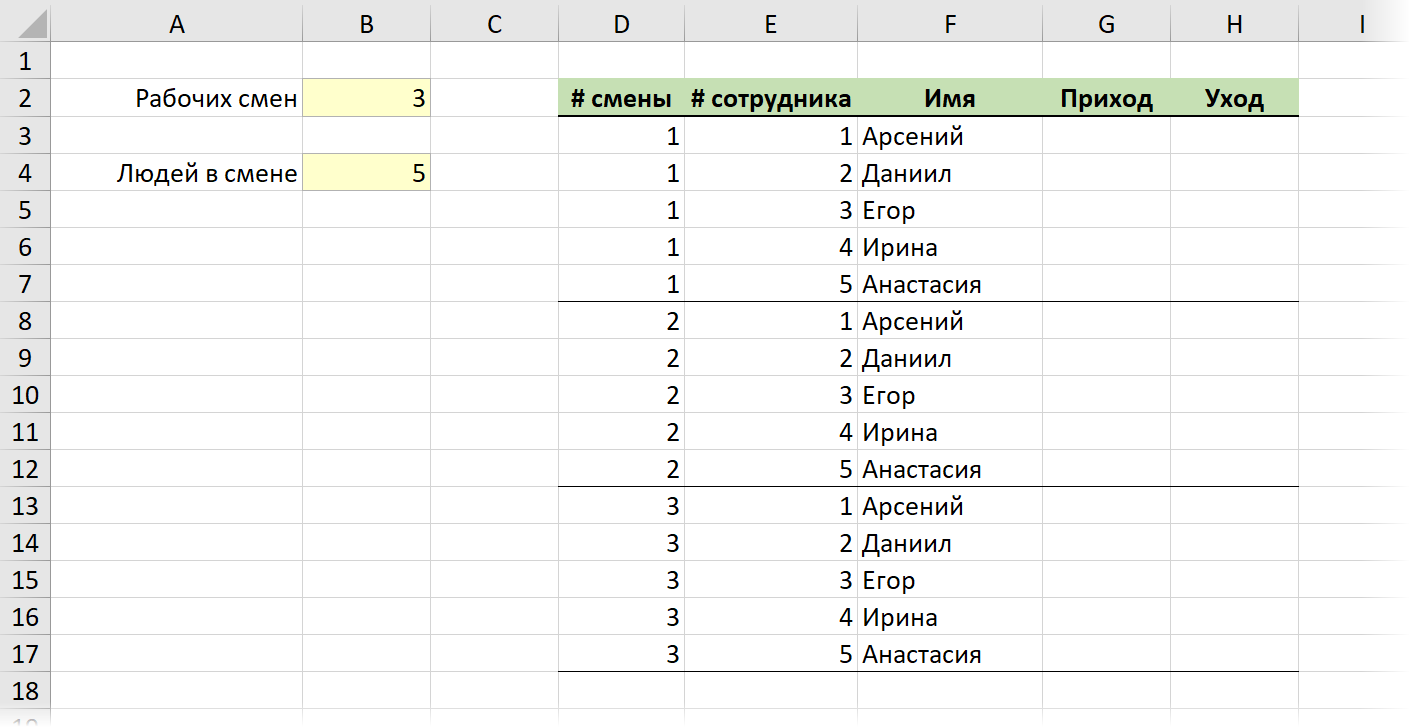
Для столбца с номером смены нам нужна последовательность с повторениями каждого числа ряда (номер смены) заданное количество раз (число сотрудников в смене). Это можно легко реализовать формулой:
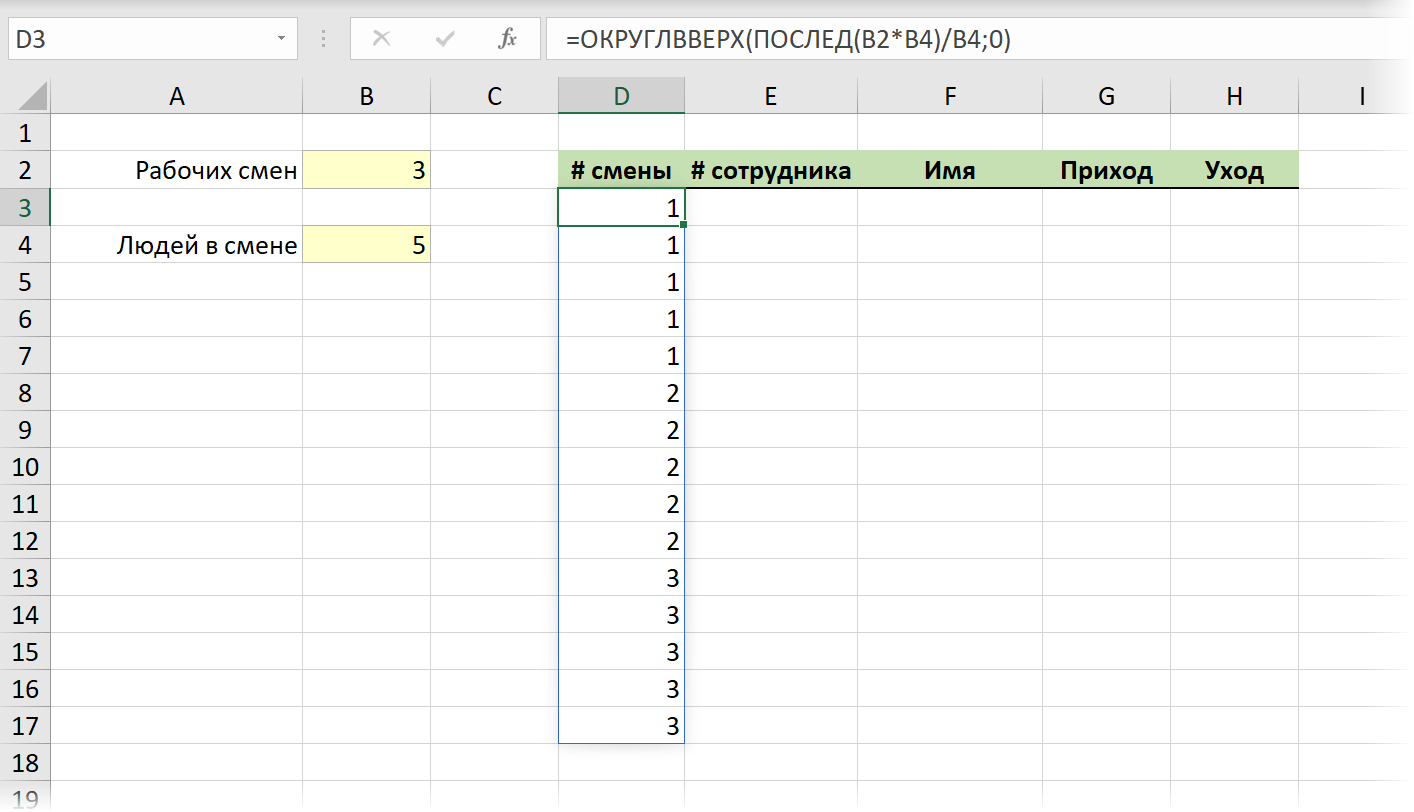
В английской версии это, соответственно:
=ROUNDUP(SEQUENCE(B2*B4)/B4;0)
Здесь:
- Функция ПОСЛЕД сначала генерирует числовую последовательность 1, 2, 3 .. 15 (общее число строк, равное произведению количества смен на количество людей в каждой смене)
- Мы делим эти числа на число людей в каждой смене и получаем последовательность дробных чисел: 0.2, 0.4, 0.6, 0.8, 1, 1.2 и т.д.
- Затем мы округляем эти дробные числа до ближайшего целого функцией ОКРУГЛВВЕРХ (ROUNDUP).
Для столбца с номерами сотрудников внутри смены нам нужна формула чуть сложнее — с перезапускающейся каждые 5 ячеек заново последовательностью:
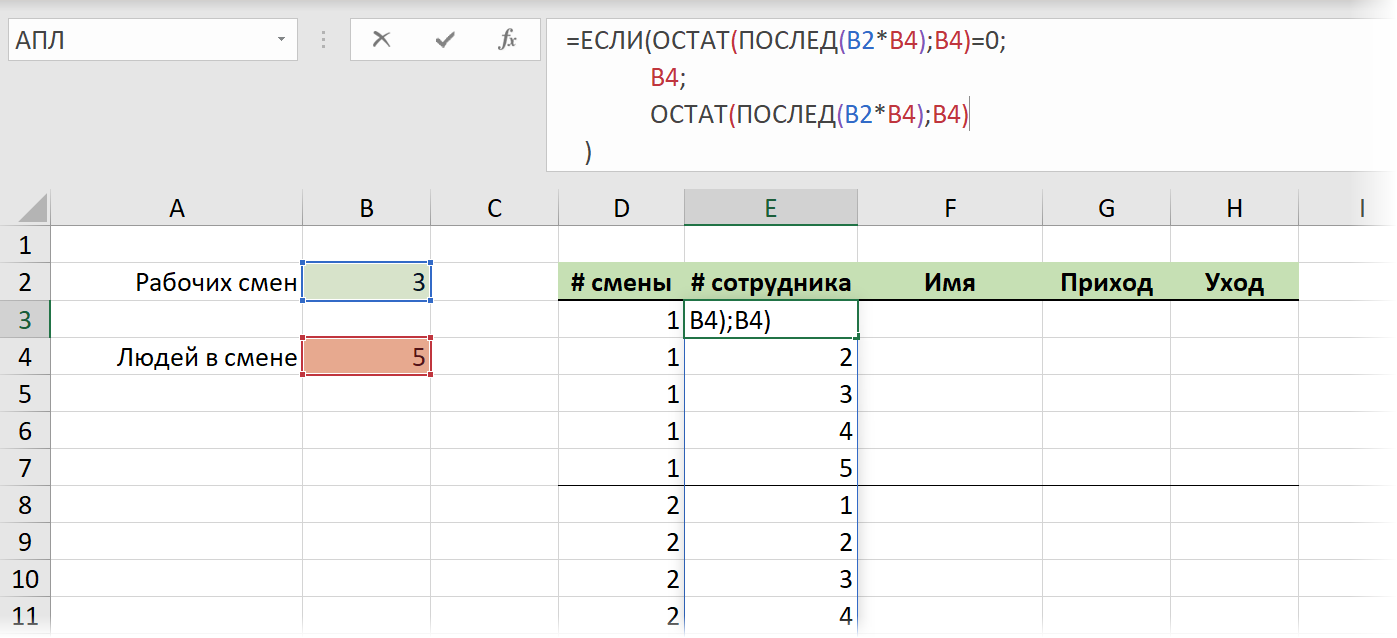
Здесь мы сначала вычисляем остаток от деления нашей последовательности 1,2,3…15 на 5 с помощью функции ОСТАТ (MOD):
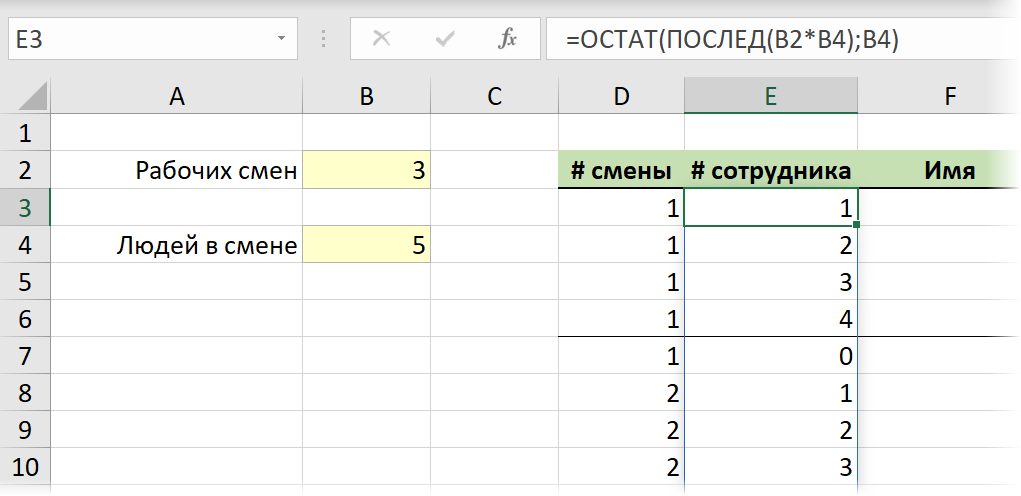
А затем заменяем нули на 5 — значение из ячейки B4 с помощью функции ЕСЛИ (IF).
Дополнительно, можно подтянуть к нашему графику еще и имена сотрудников из списка с помощью уже знакомой нам функции ИНДЕКС (INDEX):
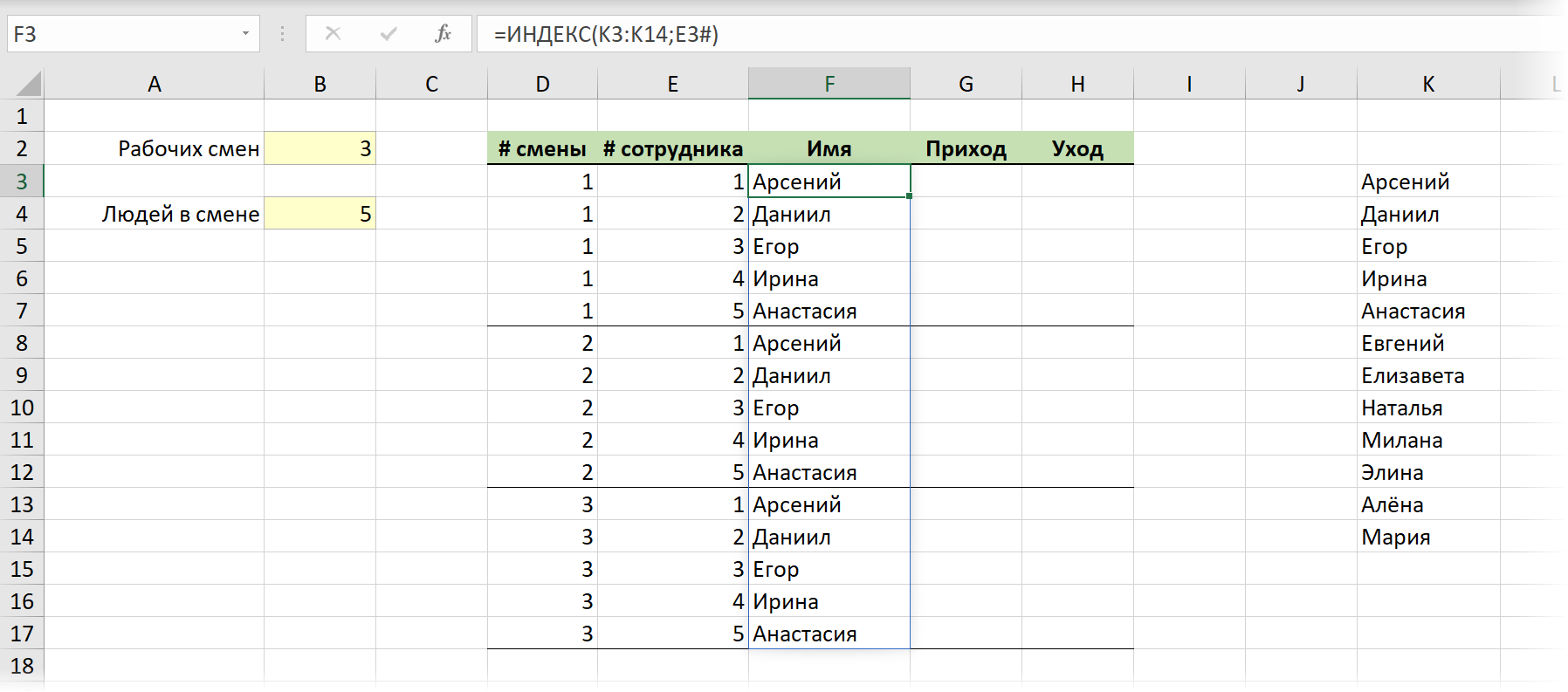
Заключение и выводы
Надеюсь, я донёс до вас мысль, что эта функция не такая бессмысленная, как многим кажется на первый взгляд, а разобранные примеры станут достаточным импульсом для самостоятельных ваших экспериментов в этом направлении. Интересными найденными вариантами применения можно делиться тут же в комментариях, если что.
Если же вы пока ещё не получили обновление, которое добавляет в ваш Excel динамические массивы и эти новые функции, то когда придет время — вы будете готовы 
Ссылки по теме
- Динамические массивы — тихая революция в Excel
- Функции СОРТ, ФИЛЬТР и УНИК в последнем обновлении Excel
- Функция ПРОСМОТРХ — наследник ВПР
Excel для Microsoft 365 Excel для Microsoft 365 для Mac Excel для Интернета Excel 2021 Excel 2021 для Mac Excel для iPad Excel для iPhone Excel для планшетов с Android Excel для телефонов с Android Еще…Меньше
Функция ПОСЛЕДОВ позволяет создать список последовательных чисел в массиве, например 1, 2, 3, 4.
В приведенном ниже примере создан массив из 4 строк и 5 столбцов с помощью формулы =ПОСЛЕДОВ(4;5).
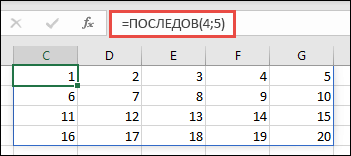
=ПОСЛЕДОВ(строки;[столбцы];[начало];[шаг])
|
Аргумент |
Описание |
|---|---|
|
строки Обязательный |
Количество возвращаемых строк |
|
[столбцы] Необязательный |
Количество возвращаемых столбцов |
|
[начало] Необязательный |
Первое число в последовательности |
|
[шаг] Необязательный |
Величина приращения каждого последующего значения в массиве |
Примечания:
-
Любому отсутствующему необязательному аргументу по умолчанию присваивается значение 1. Если опустить аргумент rows, необходимо указать хотя бы один другой аргумент.
-
Массив может рассматриваться как строка со значениями, столбец со значениями или комбинация строк и столбцов со значениями. В приведенном выше примере массивом для формулы ПОСЛЕДОВ является диапазон C1:G4.
-
Функция ПОСЛЕДОВ возвращает массив, который будет рассеиваться, если это будет конечным результатом формулы. Это означает, что Excel будет динамически создавать соответствующий по размеру диапазон массива при нажатии клавиши ВВОД. Если ваши вспомогательные данные хранятся в таблице Excel, тогда массив будет автоматически изменять размер при добавлении и удалении данных из диапазона массива, если вы используете структурированные ссылки. Дополнительные сведения см. в статье Поведение рассеянного массива.
-
Приложение Excel ограничило поддержку динамических массивов в операциях между книгами, и этот сценарий поддерживается, только если открыты обе книги. Если закрыть исходную книгу, все связанные формулы динамического массива вернут ошибку #ССЫЛКА! после обновления.
Пример
Ниже приведен пример быстрого создания набора данных с использованием функции ПОСЛЕДОВ совместно с функциями ТЕКСТ, ДАТА, ГОД и СЕГОДНЯ, позволяющий получить динамический список месяцев для строки заголовка, в котором исходной датой всегда будет текущий год. Наша формула: =ТЕКСТ(ДАТА(ГОД(СЕГОДНЯ()),ПОСЛЕДОВ(1,6),1),»mmm»).

Ниже приведен пример использования в функции ПОСЛЕДОВ вложенных функций ЦЕЛОЕ и СЛЧИС для создания массива из 5 строк и 6 столбцов со случайным набором возрастающих целых чисел. Наша формула: =ПОСЛЕДОВ(5,6,ЦЕЛОЕ(СЛЧИС()*100),ЦЕЛОЕ(СЛЧИС()*100)).
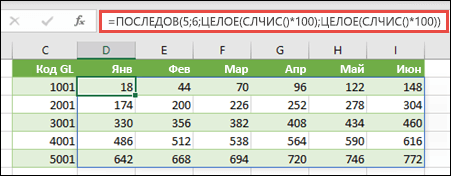
Кроме того, можно использовать формулу =ПОСЛЕДОВ(5;1;1001;1000), чтобы создать последовательный список кодов Главной книги (GL) в примерах.
Дополнительные сведения
Вы всегда можете задать вопрос специалисту Excel Tech Community или попросить помощи в сообществе Answers community.
См. также
Функция ФИЛЬТР
Функция СЛУЧМАССИВ
Функция СОРТ
Функция СОРТПО
Функция УНИК
Ошибки #ПЕРЕНОС! в Excel
Динамические массивы и поведение массива с переносом
Оператор неявного пересечения: @
Нужна дополнительная помощь?
Возвращает абсолютную величину числа
Возвращает арккосинус числа
Возвращает гиперболический арккосинус числа
Возвращает арккотангенс числа
Возвращает гиперболический арккотангенс числа
Возвращает арксинус числа
Возвращает гиперболический арксинус числа
Возвращает арктангенс числа
Возвращает арктангенс для заданных координат x и y
Возвращает гиперболический арктангенс числа
Возвращает гиперболический косинус числа
Возвращает гиперболический косинус числа
Возвращает котангенс угла
Возвращает гиперболический косеканс угла
Округляет число в большую сторону до ближайшего целого или кратного
Присваивает имена результатам вычислений, чтобы обеспечить хранение промежуточных вычислений, значений или определение имен в формуле
Возвращает натуральный логарифм числа
Возвращает логарифм числа по заданному основанию
Возвращает десятичный логарифм числа
Возвращает гиперболический секанс угла
Возвращает синус заданного угла
Возвращает гиперболический синус числа
Возвращает гиперболический тангенс числа
Возвращает статистическое выражение списка или базы данных
Преобразует римские числа в арабские в виде числа
Преобразует радианы в градусы
Возвращает двойной факториал числа
Преобразует текстовое представление числа в заданном основании в десятичное число
Возвращает положительное значение квадратного корня
Возвращает квадратный корень из значения выражения (число * пи)
Возвращает матрицу единицы или заданный размер
Возвращает обратную матрицу массива
Возвращает определитель матрицы массива
Возвращает мультиномиальный коэффициент множества чисел
Возвращает матричное произведение двух массивов
Округляет число до ближайшего нечетного целого
Возвращает наибольший общий делитель
Возвращает наименьшее общее кратное
Округляет число до ближайшего целого или кратного
Округляет число в большую сторону до ближайшего целого или кратного
Округляет число до ближайшего целого или кратного Число округляется до большего значения вне зависимости от его знака
Округляет число в меньшую сторону до ближайшего целого или кратного
Округляет число до ближайшего целого или кратного Число округляется до большего значения вне зависимости от его знака
Округляет число до указанного количества десятичных разрядов
Округляет число до ближайшего большего по модулю значения
Округляет число до ближайшего меньшего по модулю значения
Возвращает число, округленное с требуемой точностью
Преобразует число в текстовое представление с заданным основанием (базой)
Возвращает остаток от деления
Отбрасывает дробную часть числа
Возвращает произведение аргументов
Возвращает промежуточный итог в списке или базе данных
Преобразует градусы в радианы
Преобразует арабские числа в римские в виде текста
Возвращает сумму степенного ряда, вычисленную по формуле
Возвращает массив случайных чисел в диапазоне от 0 до 1 Тем не менее можно указать количество заполняемых строк и столбцов, минимальное и максимальное значения, а также указать, следует ли возвращать целые числа или десятичных значений
Возвращает случайное число в интервале между двумя заданными числами
Возвращает случайное число в интервале от 0 до 1
Возвращает результат возведения числа в степень
Суммирует ячейки, удовлетворяющие заданному условию
Суммирует ячейки в диапазоне, удовлетворяющие нескольким условиям
Возвращает сумму квадратов аргументов
Возвращает сумму квадратов разностей соответствующих значений в двух массивах
Возвращает сумму произведений соответствующих элементов массивов
Возвращает сумму разностей квадратов соответствующих значений в двух массивах
Возвращает сумму сумм квадратов соответствующих элементов двух массивов
Возвращает факториал числа
Округляет число до ближайшего меньшего целого
Возвращает целую часть частного при делении
Округляет число до ближайшего четного целого
Возвращает количество комбинаций для заданного числа объектов
Возвращает количество комбинаций с повторами для заданного числа элементов
Функция ПОСЛЕД (на время анонса — ПОСЛЕДОВ) позволяет создать список последовательных чисел в массиве, например 1, 2, 3, 4. Фактически данная функция предлагает более широкие возможности стандартного продления ряда автозаполнением.
Описание функции ПОСЛЕД
Функция ПОСЛЕД является одной из семи функций, которые Microsoft анонсировала 24 сентября 2018 года вместе с революционным нововведением использования динамических массивов в Excel. Данная функция, как и остальные 6, и возможность использования динамических массивов, не должна быть доступна пользователям, купившим Office 2019 и, тем более, более ранним версиям.
Воспользоваться новыми возможностями смогут пользователи с подпиской Office 365, а в будущем пользователи Office 2021 (следующей версией, которая следует за Office 2019), если к тому времени Microsoft попросту не оставит только вариант с подпиской.
Синтаксис
=ПОСЛЕД(строки;[столбцы];[начало];[шаг])Аргументы
строкистолбцыначалошаг
Обязательный. Количество возвращаемых строк
Не обязательный. Количество возвращаемых столбцов
Не обязательный. Первое число в последовательности
Не обязательный. Величина приращения каждого последующего значения в массиве
Замечания
- Любому отсутствующему необязательному аргументу по умолчанию присваивается значение 1.
- Массив может рассматриваться как строка со значениями, столбец со значениями или комбинация строк и столбцов со значениями. В приведенном выше примере массивом для формулы ПОСЛЕД является диапазон C1:G4.
Пример
Видео работы функции
Дополнительные материалы
Файл из видео.
Microsoft добавила динамические массивы в Excel и новые функции.
Содержание
- ПОСЛЕДОВ (функция ПОСЛЕДОВ)
- Пример
- Дополнительные сведения
- SEQUENCE function
- Example
- Need more help?
- Функция ПОСЛЕД динамических массивов в Excel
- Генерация диапазона последовательных чисел
- Использование ПОСЛЕД внутри других функций
- Римские числа
- Функция ПОСЛЕДОВАТЕЛЬНОСТЬ Excel
- Резюме
- Возвращаемое значение
- Синтаксис
- Аргументы
- Версия
- Примечания по использованию
- Ввод последовательностей в MS Excel
- Числовые последовательности
- Последовательность дней недели
- Последовательность Месяцы
- Последовательность дат
- Повторение последовательности
- Примечание
ПОСЛЕДОВ (функция ПОСЛЕДОВ)
Функция ПОСЛЕДОВ позволяет создать список последовательных чисел в массиве, например 1, 2, 3, 4.
В приведенном ниже примере создан массив из 4 строк и 5 столбцов с помощью формулы =ПОСЛЕДОВ(4;5).
Количество возвращаемых строк
Количество возвращаемых столбцов
Первое число в последовательности
Величина приращения каждого последующего значения в массиве
Любому отсутствующему необязательному аргументу по умолчанию присваивается значение 1. Если опустить аргумент rows, необходимо указать хотя бы один другой аргумент.
Массив может рассматриваться как строка со значениями, столбец со значениями или комбинация строк и столбцов со значениями. В приведенном выше примере массивом для формулы ПОСЛЕДОВ является диапазон C1:G4.
Функция ПОСЛЕДОВ возвращает массив, который будет рассеиваться, если это будет конечным результатом формулы. Это означает, что Excel будет динамически создавать соответствующий по размеру диапазон массива при нажатии клавиши ВВОД. Если ваши вспомогательные данные хранятся в таблице Excel, тогда массив будет автоматически изменять размер при добавлении и удалении данных из диапазона массива, если вы используете структурированные ссылки. Дополнительные сведения см. в статье Поведение рассеянного массива.
Приложение Excel ограничило поддержку динамических массивов в операциях между книгами, и этот сценарий поддерживается, только если открыты обе книги. Если закрыть исходную книгу, все связанные формулы динамического массива вернут ошибку #ССЫЛКА! после обновления.
Пример
Ниже приведен пример быстрого создания набора данных с использованием функции ПОСЛЕДОВ совместно с функциями ТЕКСТ, ДАТА, ГОД и СЕГОДНЯ, позволяющий получить динамический список месяцев для строки заголовка, в котором исходной датой всегда будет текущий год. Наша формула: =ТЕКСТ(ДАТА(ГОД(СЕГОДНЯ()),ПОСЛЕДОВ(1,6),1),»mmm»).
Ниже приведен пример использования в функции ПОСЛЕДОВ вложенных функций ЦЕЛОЕ и СЛЧИС для создания массива из 5 строк и 6 столбцов со случайным набором возрастающих целых чисел. Наша формула: =ПОСЛЕДОВ(5,6,ЦЕЛОЕ(СЛЧИС()*100),ЦЕЛОЕ(СЛЧИС()*100)).
Кроме того, можно использовать формулу =ПОСЛЕДОВ(5;1;1001;1000), чтобы создать последовательный список кодов Главной книги (GL) в примерах.
Дополнительные сведения
Вы всегда можете задать вопрос специалисту Excel Tech Community или попросить помощи в сообществе Answers community.
Источник
SEQUENCE function
The SEQUENCE function allows you to generate a list of sequential numbers in an array, such as 1, 2, 3, 4.
In the following example, we created an array that’s 4 rows tall by 5 columns wide with =SEQUENCE(4,5).
The number of rows to return
The number of columns to return
The first number in the sequence
The amount to increment each subsequent value in the array
Any missing optional arguments will default to 1. If you omit the rows argument, you must provide at least one other argument.
An array can be thought of as a row of values, a column of values, or a combination of rows and columns of values. In the example above, the array for our SEQUENCE formula is range C1:G4.
The SEQUENCE function will return an array, which will spill if it’s the final result of a formula. This means that Excel will dynamically create the appropriate sized array range when you press ENTER. If your supporting data is in an Excel table, then the array will automatically resize as you add or remove data from your array range if you’re using structured references. For more details, see this article on spilled array behavior.
Excel has limited support for dynamic arrays between workbooks, and this scenario is only supported when both workbooks are open. If you close the source workbook, any linked dynamic array formulas will return a #REF! error when they are refreshed.
Example
If you need to create a quick sample dataset, here’s an example using SEQUENCE with TEXT, DATE, YEAR, and TODAY to create a dynamic list of months for a header row, where the underlying date will always be the current year. Our formula is: =TEXT(DATE(YEAR(TODAY()),SEQUENCE(1,6),1),»mmm»).
Here’s an example of nesting SEQUENCE with INT and RAND to create a 5 row by 6 column array with a random set of increasing integers. Our formula is: =SEQUENCE(5,6,INT(RAND()*100),INT(RAND()*100)).
In addition, you could use =SEQUENCE(5,1,1001,1000) to create the sequential list of GL Code numbers in the examples.
Need more help?
You can always ask an expert in the Excel Tech Community or get support in the Answers community.
Источник
Функция ПОСЛЕД динамических массивов в Excel
Это перевод главы книги Bill Jelen. Excel Dynamic Arrays Straight to the Point. К содержанию.
Генерация диапазона последовательных чисел
У меня есть классный трюк.[1] На семинарах Power Excel я показываю, как можно получить последовательность натуральных чисел. Вводите в ячейку число 1, выделяете ячейку, нажимаете Ctrl, кликаете на маркер в правом нижнем углу, и протаскиваете его вниз. Excel заполняет ячейки числами 2, 3, 4, … Когда я впервые увидел функцию ПОСЛЕД, я подумал, что она была создана для тех, кто не знаком с этим трюком. Но, как вы увидите ниже и в главе 11, функция ПОСЛЕД является ключом к превращению многих других функций Excel в функции массива.
Функция ПОСЛЕД() генерирует массив чисел. Ее синтаксис
Рис. 34. Синтаксис функция ПОСЛЕД()
Скачать заметку в формате Word или pdf, примеры в формате Excel
Если ПОСЛЕД(10) генерирует столбец чисел от 1 до 10, то более сложная формула =ПОСЛЕД(10;3;5;10), позволяет создать массив из 10 строк, 3 столбцов, начиная с числа 5, с шагом 10:
Рис. 35. Генерация последовательности чисел
Использование ПОСЛЕД внутри других функций
Допустим вы взяли кредит с погашением на основе аннуитетных платежей (т.е., каждый период вы платите одну и туже сумму). Разовый платеж идет в погашение основного долга и процентов. Ваша задача – рассчитать ту часть, которая пойдет в погашение процентов, за первые пять период. В предыдущих версиях Excel вы бы использовали табличку, с явным указанием номера платежа в ячейках А6:А10:
Рис. 36. Пять формул для расчета процентных платежей за пять месяцев
Или вы могли бы использовать счетчик СТРОКА(1:1) внутри формулы: =ПРПЛТ($B$3/12;СТРОКА(1:1);$B$2;$B$1).
Сейчас достаточно ввести одну формулу в ячейку D6, и формула динамического массива разольется в столбец из пяти строк. Если нужен результат по первым шести периодам, просто измените аргумент функции ПОСЛЕД(6).
Рис. 37. Пять значений, как результат одной формулы динамического массива
Пока Excel не всегда наследует форматирование ячейки с формулой на разливаемый диапазон. Поэтому иногда вам потребуется отформатировать динамический диапазон вручную. Разработчики исправят этот баг позже.
Чтобы получить сумму процентных платежей за первые пять периодов (без вывода значения каждого платежа), «оберните» предыдущую формулу в функцию суммы: =СУММ(ПРПЛТ($B$3/12;ПОСЛЕД(5);$B$2;$B$1))
Более того, например, вы хотите узнать, сколько процентов вы будете платить в течение 4-го года погашения кредита. Для этого вам не нужно строить таблицу. Используйте в формуле аргументы, определяющие платежи с 37-го по 48-й: =СУММ(ПРПЛТ($B$3/12;ПОСЛЕД(12;1;37;1);$B$2;$B$1)). Здесь функция ПОСЛЕД(12;1;37;1) сгенерит один столбец из 12 строк, начинающихся со значения 37 с шагом 1.
Римские числа
Благодаря функциям динамического массива практически каждая формула Excel теперь может стать формулой массива. И это без необходимости использования Ctrl + Shift + Enter! Как вам такой массив римских чисел!?
Рис. 38. Римские числа, полученные с помощью одной формулы массива
Для тех, кто не знаком с творчеством автора, Билл Джелен любит использовать римские числа в ироническом контексте))
Рис. 39. Некоторые обложки книг Билла Джелена
[1] Повествование от первого лица – автора книги Билла Джелена.
Источник
Функция ПОСЛЕДОВАТЕЛЬНОСТЬ Excel
Резюме
Функция Excel ПОСЛЕДОВАТЕЛЬНОСТЬ генерирует список последовательных чисел в массиве. Массив может быть одномерным или двумерным. Значения start и step являются аргументами.
Возвращаемое значение
Синтаксис
Аргументы
- rows — Количество возвращаемых строк.
- columns — (необязательно) Количество возвращаемых столбцов.
- start — (необязательно) Начальное значение (по умолчанию 1).
- step — (необязательно) приращение между каждым значением (по умолчанию 1).
Версия
Примечания по использованию
Функция ПОСЛЕДОВАТЕЛЬНОСТЬ Excel создает список последовательных чисел в массиве. Массив может быть одномерным или двумерным, управляемым аргументами строк и столбцов . Значения start и step (приращение) также передаются в качестве аргументов. В показанном примере формула B4 имеет следующий вид:
В этой конфигурации ПОСЛЕДОВАТЕЛЬНОСТЬ возвращает массив последовательных чисел, 10 строк на 5 столбцов, начиная с нуля и увеличиваясь на 3. В результате получается 50 чисел, начиная с 0 и заканчивая 147, как показано на экране.
Чтобы вернуть 10 чисел в одном столбце, начиная с -5 и заканчивая 5, увеличенные на 1:
Источник
Ввод последовательностей в MS Excel

Excel позволяет вводить последовательности чисел, дать, дней недели и месяцев автоматически. Выясним, в чем заключается функция автозаполнения ячеек. Для этого рассмотрим несколько видов последовательностей.
Числовые последовательности
Чтобы, к примеру, сделать нумерацию строк, можно вводить номера 1, 2, 3 и т.д. вручную. А можно использовать автозаполнение.
Для автоматического ввода номеров напишем в ячейке А1 число 1, в ячейке А2 число 2. Выделим обе ячейки. Обратим внимание, что при наведении курсора в правый нижний угол ячейки А2 появился черный квадратик — это маркер заполнения.
Если навести на него курсор мыши, то курсор примет вид черного крестика. Теперь нужно нажать левую кнопку мыши и, удерживая, потянуть вниз. Рядом с курсором появляется значение, которое будет введено в последнюю ячейку, если отпустить кнопку мыши.
- Если в ячейку А1 ввести значение 1, а потом нажать на клавиатуре клавишу Ctrl и потянуть вниз за маркер заполнения этой ячейки, то значения следующих ячеек будут увеличиваться на 1.
- Чтобы ввести последовательность нечетных чисел (шаг увеличения чисел равен 2), введем в ячейку А1 число 1, а в ячейку А2 число 3. Далее выделим обе ячейки и за маркер заполнения потянем вниз. Мы получим последовательность чисел 1, 3, 5, 7 и т.д.
- Аналогично можно получить последовательность четных чисел, для этого нужно ввести числа 2 и 4 (шаг равен 2).
- Ввод арифметической (геометрической) прогрессии. Для создания арифметической прогрессии введем в ячейку А1 значение первого члена прогрессии. На вкладке Главная в группе Редактирование выберем команду Заполнить — Прогрессия.
В диалоговом окне Прогрессия можно установить параметры: Расположение, Тип прогрессии, Шаг, Предельное значение.
Если выбрать расположение по столбцам арифметической прогрессии с шагом 5 и предельным значением 25 (при этом в ячейке А1 введено значение 2, а сама ячейка выделена), то получим следующее заполнение:
Примечание
- Автозаполнение можно использовать не только по столбцам, но и по строкам. Для этого нужно вводить начальные значения в сроке и перетаскивать маркер заполнения не вниз, а вправо.
- Если нужно заполнять последовательность чисел в порядке возрастания, то маркер нужно перетаскивать вниз или вправо. Если в порядке убывания — вверх или влево.
Последовательность дней недели
Чтобы ввести последовательность дней недели, достаточно в первую ячейку ввести Понедельник (или другой день) и потянуть за маркер заполнения этой ячейки в нужном направлении.
Последовательность Месяцы
Точно так же, как и в примере последовательности дней недели, в Excel можно получить последовательность месяцев, введя в первую ячейку нужный месяц (например, январь).
Последовательность дат
Введя в ячейку дату (например, 20.06.2015), можно получить последовательность дат.
Повторение последовательности
Если в ячейки А1, А2, А3 введены числа 1, 2, 3 соответственно и мы хотим, чтобы эта последовательность повторялась, выделим эти ячейки и при нажатой клавише Ctrl за маркер заполнения протянем вниз (или вправо), то мы получим последовательность 1, 2, 3, 1, 2, 3, 1, 2, 3…
Примечание
При использовании функции автозаполнения рядом с диапазоном появляется кнопка Параметры автозаполнения. При нажатии на нее можно выбрать нужный вариант.
В качестве примера введем в ячейку значение 1, за маркер заполнения протянем вниз. Обратим внимание, какой результат будет, если выбрать каждый из вариантов автозаполнения:
- Копирование ячейки — все значения равны 1.
- Заполнить — получим прогрессию с шагом 1.
- Заполнить только форматы — не будет значений, копируется форматирование ячеек.
Заполнить только значения — все значения равны 1, при этом форматирование ячейки не копируется.
Кстати, Excel позволяет делать свои списки последовательностей, которые потом можно использовать для автозаполнения таблиц. Читайте инструкцию >>>
Кратко об авторе:

Спасибо за Вашу оценку. Если хотите, чтобы Ваше имя
стало известно автору, войдите на сайт как пользователь
и нажмите Спасибо еще раз. Ваше имя появится на этой стрнице.
Источник
Описание
Excel SEQUENCE Функция позволяет создать список последовательных чисел в массиве. Вы можете установить начальный номер и шаг между каждым номером. Массив может быть одномерным, а может быть двухмерным, что определяется строками и столбцами аргументов.
Синтаксис и аргументы
Синтаксис формулы
ПОСЛЕДОВАТЕЛЬНОСТЬ(строки,[столбцы],[начало],[шаг])
аргументы
- Rows: Обязательное количество возвращаемых строк.
- Columns: Необязательно, количество возвращаемых столбцов.
- Start: Необязательно, начальный номер последовательности. По умолчанию (опущено), это 1.
- Setp: Необязательно, приращение между каждым числом. По умолчанию (опущено), это 1.
Возвращаемое значение
Наблюдения и советы этой статьи мы подготовили на основании опыта команды SEQUENCE функция возвращает массив.
Версия
Excel 365 и Excel 2021.
Использование и примеры
Пример 1 базового использования
Предположим, здесь необходимо создать список порядковых номеров, который начинается с 1, а приращение равно 2 в таблице с 3 строками и 5 столбцами, выберите ячейку и используйте функцию ПОСЛЕДОВАТЕЛЬНОСТЬ следующим образом:
=SEQUENCE(3,5,1,2)
Нажмите Enter ключ. Порядковые номера созданы.
Пример 2: объединить функцию SEQUNCE с другими функциями
1) Создайте список дат, начиная с
=SEQUENCE(4,3,»2022/6/16″,1)
Здесь «2022/6/16» указывает на создание списка последовательностей, начиная с 2022/6/16. (Даты хранятся в виде чисел в Excel)
Если результаты отображаются в виде чисел, отформатируйте их как даты.
2) Создайте список случайных возрастающих целых чисел
=SEQUENCE(2,5,INT(RAND()*10),INT(RAND()*10))
Здесь RAND возвращает случайное число от 0 до 1, *10 получит случайное число от 1 до 10. INT Возвращает целую часть случайного числа путем округления до целого числа в меньшую сторону.
Другие функции:
-
Excel RAND Функция
Функция RAND в Excel возвращает случайное действительное число от 0 до 1.
-
Excel RANDBETWEEN Функция
Функция Excel СЛУЧМЕЖДУ возвращает случайное целое число между двумя заданными числами.
-
Excel ROMAN Функция
Функция Excel ROMAN преобразует арабское число в римскую цифру в виде текста.
-
Excel POWER Функция
Функция СТЕПЕНЬ возвращает результат возведения числа в заданную степень.
Лучшие инструменты для работы в офисе
Kutools for Excel — Помогает вам выделиться из толпы
Хотите быстро и качественно выполнять свою повседневную работу? Kutools for Excel предлагает 300 мощных расширенных функций (объединение книг, суммирование по цвету, разделение содержимого ячеек, преобразование даты и т. д.) и экономит для вас 80 % времени.
- Разработан для 1500 рабочих сценариев, помогает решить 80% проблем с Excel.
- Уменьшите количество нажатий на клавиатуру и мышь каждый день, избавьтесь от усталости глаз и рук.
- Станьте экспертом по Excel за 3 минуты. Больше не нужно запоминать какие-либо болезненные формулы и коды VBA.
- 30-дневная неограниченная бесплатная пробная версия. 60-дневная гарантия возврата денег. Бесплатное обновление и поддержка 2 года.
Вкладка Office — включение чтения и редактирования с вкладками в Microsoft Office (включая Excel)
- Одна секунда для переключения между десятками открытых документов!
- Уменьшите количество щелчков мышью на сотни каждый день, попрощайтесь с рукой мыши.
- Повышает вашу продуктивность на 50% при просмотре и редактировании нескольких документов.
- Добавляет эффективные вкладки в Office (включая Excel), точно так же, как Chrome, Firefox и новый Internet Explorer.
Комментарии (0)
Оценок пока нет. Оцените первым!
Многие при работе с офисными приложения сталкиваются с проблемой незнания соответствия английских функций Excel русским. Это проблема возникает при использования разноязычных Excel‘ей. С проблемой сталкиваются как «зеленые», так и продвинутые пользователи Excel. Поэтому выкладываю соответствие английских и русских формул в Excel.
Функции баз данных — Database
Функции даты и времени — Date & Time
Инженерные функции — Engineering
Финансовые функции — Financial
Проверка свойств и значений и Информационные функции — Information
Логические функции — Logical
Ссылки и массивы — Lookup & Reference
Математические и тригонометрические функции — Math & Trig
Статистические функции — Statistical
Текстовые функции — Text
The new SEQUENCE() function for Excel 365 allows you to quickly, easily, and simply make large lists of numbers that span multiple rows and as many columns as you want.
New Excel 365 Formulas Course
Using the new SEQUENCE() function, you can quickly create a list of numbers that goes up or down as far as you need and at whatever interval you need.
This allows you to quickly generate a list of numbers or to combine this with other formulas to create whatever kind of list you need:
- lists of numbers
- lists of dates
- lists of custom values
- lists with custom increment values
- lists that go negative
- tables of numbered lists
This is one of the great new functions for Excel 365 that uses the new SPILL features and calculation engine and its quite useful.
I hope you enjoy this tutorial!

Excel VBA Course — From Beginner to Expert
200+ Video Lessons
50+ Hours of Instruction
200+ Excel Guides
Become a master of VBA and Macros in Excel and learn how to automate all of your tasks in Excel with this online course. (No VBA experience required.)
View Course
Subscribe for Weekly Tutorials
BONUS: subscribe now to download our Top Tutorials Ebook!

Excel VBA Course — From Beginner to Expert
200+ Video Lessons
50+ Hours of Video
200+ Excel Guides
Become a master of VBA and Macros in Excel and learn how to automate all of your tasks in Excel with this online course. (No VBA experience required.)
View Course
Это перевод главы книги Bill Jelen. Excel Dynamic Arrays Straight to the Point. К содержанию.
Генерация диапазона последовательных чисел
У меня есть классный трюк.[1] На семинарах Power Excel я показываю, как можно получить последовательность натуральных чисел. Вводите в ячейку число 1, выделяете ячейку, нажимаете Ctrl, кликаете на маркер в правом нижнем углу, и протаскиваете его вниз. Excel заполняет ячейки числами 2, 3, 4, … Когда я впервые увидел функцию ПОСЛЕД, я подумал, что она была создана для тех, кто не знаком с этим трюком. Но, как вы увидите ниже и в главе 11, функция ПОСЛЕД является ключом к превращению многих других функций Excel в функции массива.
Функция ПОСЛЕД() генерирует массив чисел. Ее синтаксис
Рис. 34. Синтаксис функция ПОСЛЕД()
Скачать заметку в формате Word или pdf, примеры в формате Excel
Если ПОСЛЕД(10) генерирует столбец чисел от 1 до 10, то более сложная формула =ПОСЛЕД(10;3;5;10), позволяет создать массив из 10 строк, 3 столбцов, начиная с числа 5, с шагом 10:
Рис. 35. Генерация последовательности чисел
Использование ПОСЛЕД внутри других функций
Допустим вы взяли кредит с погашением на основе аннуитетных платежей (т.е., каждый период вы платите одну и туже сумму). Разовый платеж идет в погашение основного долга и процентов. Ваша задача – рассчитать ту часть, которая пойдет в погашение процентов, за первые пять период. В предыдущих версиях Excel вы бы использовали табличку, с явным указанием номера платежа в ячейках А6:А10:
Рис. 36. Пять формул для расчета процентных платежей за пять месяцев
Или вы могли бы использовать счетчик СТРОКА(1:1) внутри формулы: =ПРПЛТ($B$3/12;СТРОКА(1:1);$B$2;$B$1).
Сейчас достаточно ввести одну формулу в ячейку D6, и формула динамического массива разольется в столбец из пяти строк. Если нужен результат по первым шести периодам, просто измените аргумент функции ПОСЛЕД(6).
Рис. 37. Пять значений, как результат одной формулы динамического массива
Пока Excel не всегда наследует форматирование ячейки с формулой на разливаемый диапазон. Поэтому иногда вам потребуется отформатировать динамический диапазон вручную. Разработчики исправят этот баг позже.
Чтобы получить сумму процентных платежей за первые пять периодов (без вывода значения каждого платежа), «оберните» предыдущую формулу в функцию суммы: =СУММ(ПРПЛТ($B$3/12;ПОСЛЕД(5);$B$2;$B$1))
Более того, например, вы хотите узнать, сколько процентов вы будете платить в течение 4-го года погашения кредита. Для этого вам не нужно строить таблицу. Используйте в формуле аргументы, определяющие платежи с 37-го по 48-й: =СУММ(ПРПЛТ($B$3/12;ПОСЛЕД(12;1;37;1);$B$2;$B$1)). Здесь функция ПОСЛЕД(12;1;37;1) сгенерит один столбец из 12 строк, начинающихся со значения 37 с шагом 1.
Римские числа
Благодаря функциям динамического массива практически каждая формула Excel теперь может стать формулой массива. И это без необходимости использования Ctrl + Shift + Enter! Как вам такой массив римских чисел!?
Рис. 38. Римские числа, полученные с помощью одной формулы массива
Для тех, кто не знаком с творчеством автора, Билл Джелен любит использовать римские числа в ироническом контексте))
Рис. 39. Некоторые обложки книг Билла Джелена
[1] Повествование от первого лица – автора книги Билла Джелена.